iOS 如何autolayout来进行屏幕适配
1、新建一个项目,这里我们是利用autolayout来进行屏幕适配,所以我们给项目取名叫autolayout。项目名称一定要见名知意。
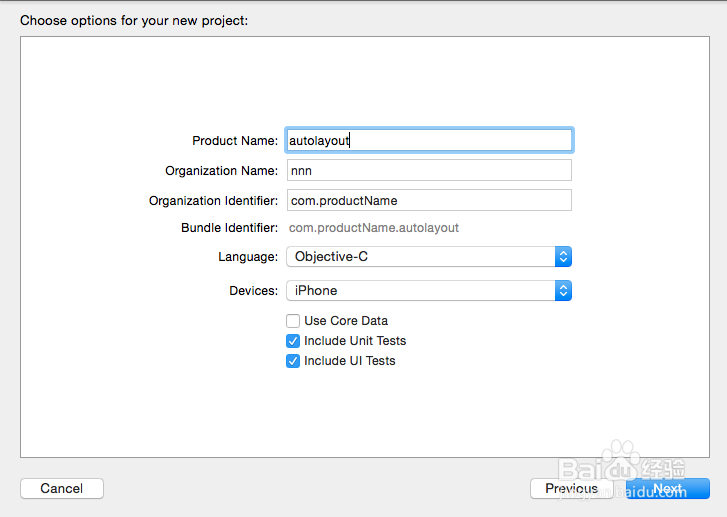
2、为了符合我们平时看手机的习惯,我们这里需要把storyboard里边的控制器改成我们平时看到的手机的样子,选中我们storyboard里边的控制器,然后点击有点的第一个检查器,把下边的use size classes的勾去掉即可。
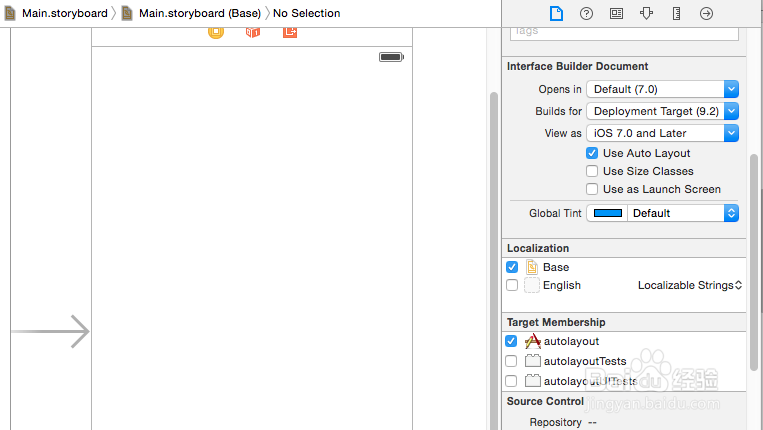
3、这个时候我们往控制器里边拖两个按钮,我们现在要设置按钮的中间间距为10,左右的间距为10.上边距为50.高30,等宽;这是我们想要得到的布局。但是我们现在先随意的把button放在控制器上,为了便于观察,设置一下控件的颜色

4、Auto Layout 是从iOS6开始的一个新的布局技术,功能强大,操作复杂,从xCode5开始,慢慢好用了,在xCode6中,功能更强大(结合iOS8的size classes),我们主要是通过一些操作,为视图添加多个约束,以此来限定视图的位置及大小,由系统根据设定的多个约束,在满足全部约束的的情况下,算出一个合适的frame,依靠这个frame对视图进行布局
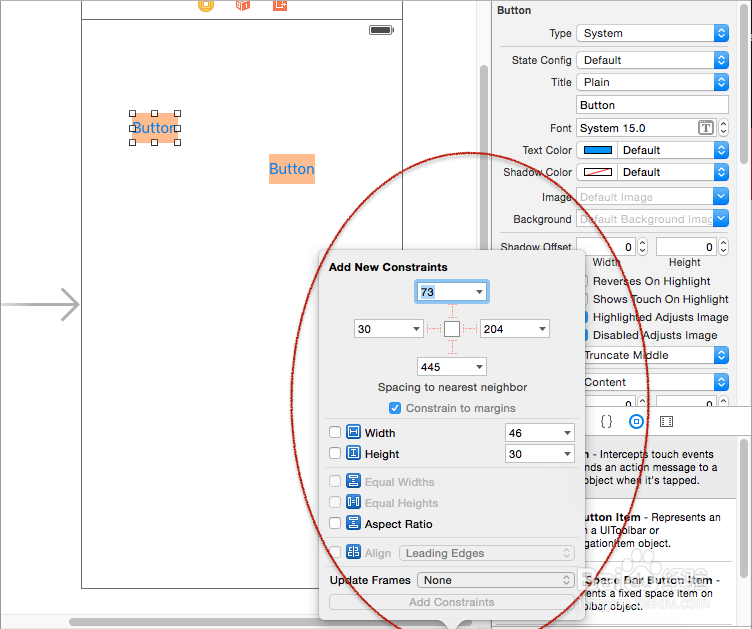
5、现在我们选中控件,开始在右下方添加给控件添加约束。需要注意的就是约束不能相互之间冲突,约束要准确、完整。不然我们的运行的时候就会出错。添加完了之后,updates一下。

6、还有一个检查我们是否设置对了的小方法就是,选中控件,按住alt,能看到控件的边距,这样可以大概的看看是不是设置对了。如图所示:
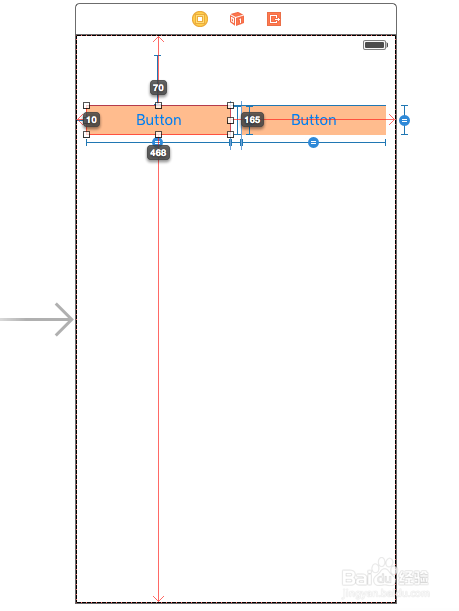
7、现在我们可以在不同的模拟器上运行看看我们的项目,看看布局是否正确。在运行的过程中按common + 左/右可以横竖屏,可以看我们的空间在横竖屏当中的不同效果。
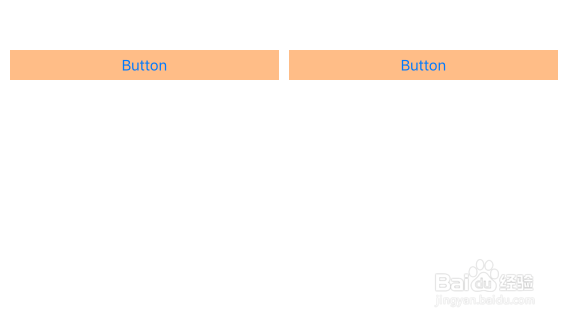
声明:本网站引用、摘录或转载内容仅供网站访问者交流或参考,不代表本站立场,如存在版权或非法内容,请联系站长删除,联系邮箱:site.kefu@qq.com。
阅读量:37
阅读量:72
阅读量:174
阅读量:89
阅读量:56